本教程适用版本:excel 365 点击免费使用
在我们平时使用Office软件办公时,经常会用到手机版的excel。由于操作环境不同,文档的阅读形式也不一样,因此很多人并不知道在手机excel中如何将多个文档放到一个文件夹里。今天我们就一起来学习一下。
首先打开手机版的excel,点击左下角的【我】选项,点击上方的【点击查看】进行登录:
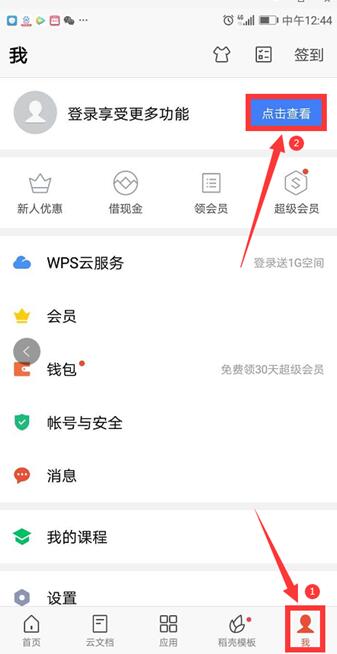 >>免费升级到企业版,赠超大存储空间
登录完毕,点击下方的云文档,在跳转的页面中找到【新建文件夹】:
>>免费升级到企业版,赠超大存储空间
登录完毕,点击下方的云文档,在跳转的页面中找到【新建文件夹】:
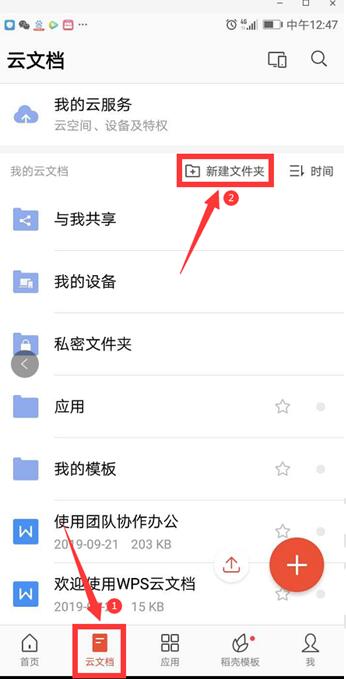 >>免费升级到企业版,赠超大存储空间
输入文件夹的名称,点击确定:
>>免费升级到企业版,赠超大存储空间
输入文件夹的名称,点击确定:
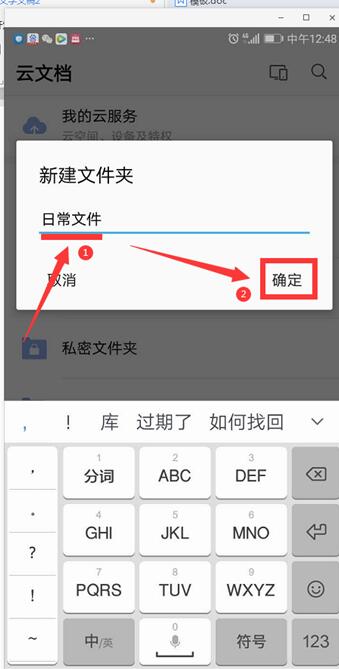 >>免费升级到企业版,赠超大存储空间
此时我们看到在页面中出现了一个“日常文件”的文件夹:
>>免费升级到企业版,赠超大存储空间
此时我们看到在页面中出现了一个“日常文件”的文件夹:
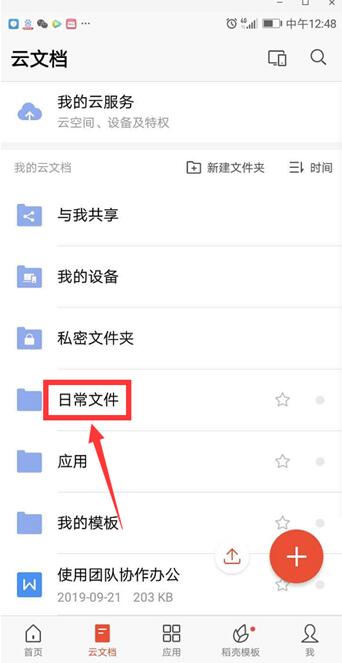 >>免费升级到企业版,赠超大存储空间
我们点击下方的【首页】选项,按住需要移动的文件一会:
>>免费升级到企业版,赠超大存储空间
我们点击下方的【首页】选项,按住需要移动的文件一会:
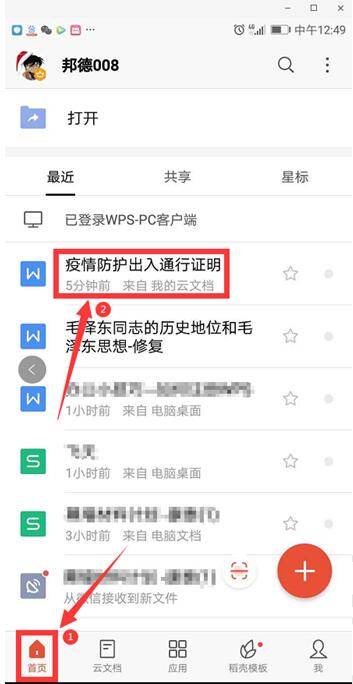 >>免费升级到企业版,赠超大存储空间
弹出一个菜单,选择其中的【移动】:
>>免费升级到企业版,赠超大存储空间
弹出一个菜单,选择其中的【移动】:
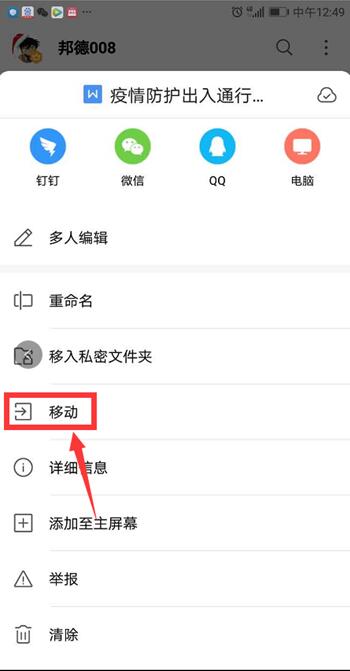 >>免费升级到企业版,赠超大存储空间
接着选择刚刚创建的文件夹“日常文件”:
>>免费升级到企业版,赠超大存储空间
接着选择刚刚创建的文件夹“日常文件”:
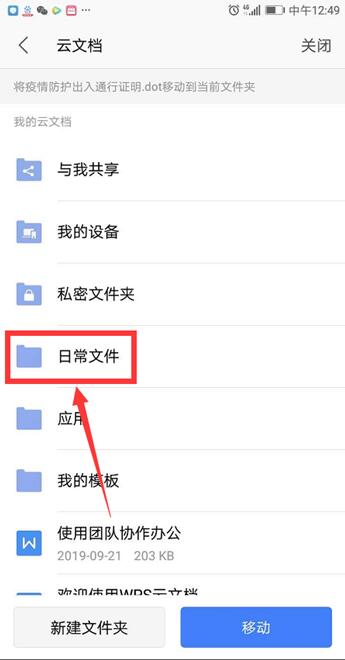 >>免费升级到企业版,赠超大存储空间
点击【移动】:
>>免费升级到企业版,赠超大存储空间
点击【移动】:
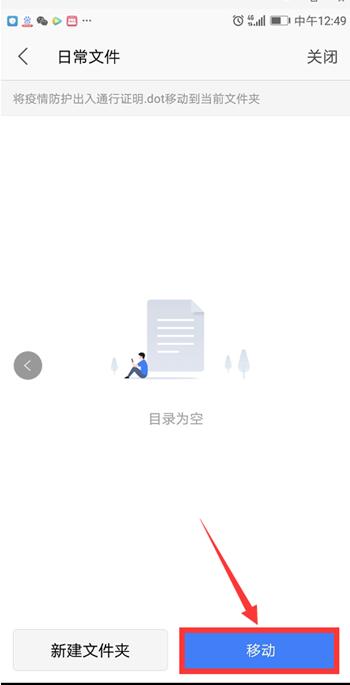 >>免费升级到企业版,赠超大存储空间
这样一个文件就移动到了文件夹中,通过上述操作,我们将下述两个甚至多个文件都可以成功移动:
>>免费升级到企业版,赠超大存储空间
这样一个文件就移动到了文件夹中,通过上述操作,我们将下述两个甚至多个文件都可以成功移动:
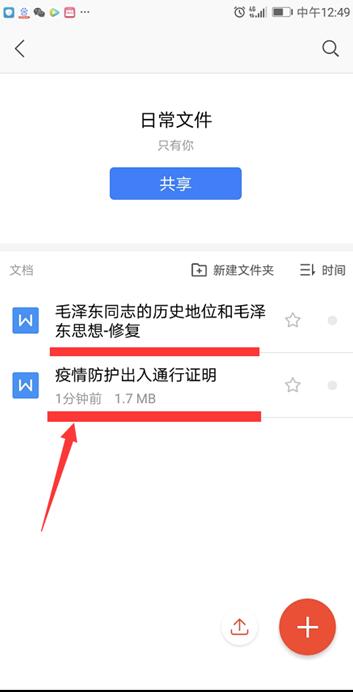 >>免费升级到企业版,赠超大存储空间
以上就是移动办公技巧中关于如何在手机excel里将多个文档放到一个文件夹里的技巧,是不是觉得很简单?你们学会了么?
>>免费升级到企业版,赠超大存储空间
以上就是移动办公技巧中关于如何在手机excel里将多个文档放到一个文件夹里的技巧,是不是觉得很简单?你们学会了么?

